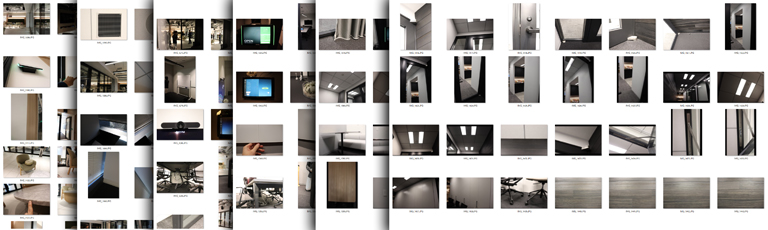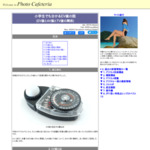Unity Japan Office メイキング1 ~ 現地撮影 ~
画作り
Unity Japan Oficce メイキング第1弾 ~撮影~ 編です。
Unity Asset Store でプロジェクトデータを入手できます。
ビルドデータ及び各種データのダウンロードは以下のサイトから。
点群
オフィスのモデリングリファレンスとするために、クモノスコーポレーション様にご協力いただき、
オフィス内の点群計測をしました。
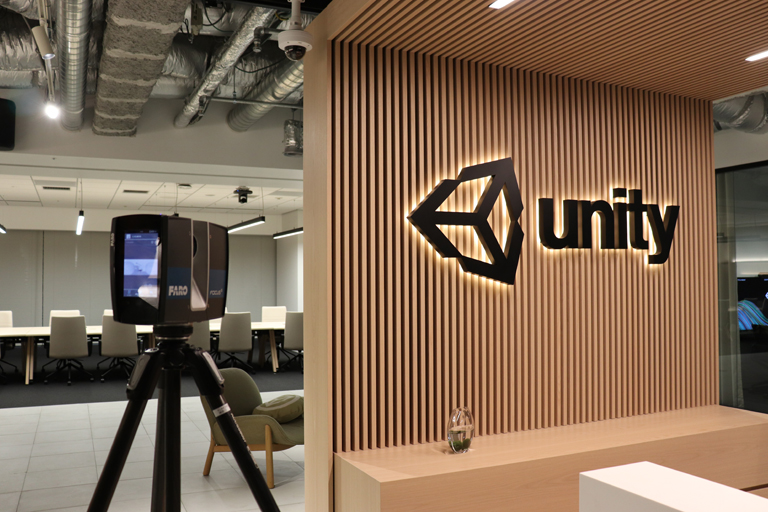
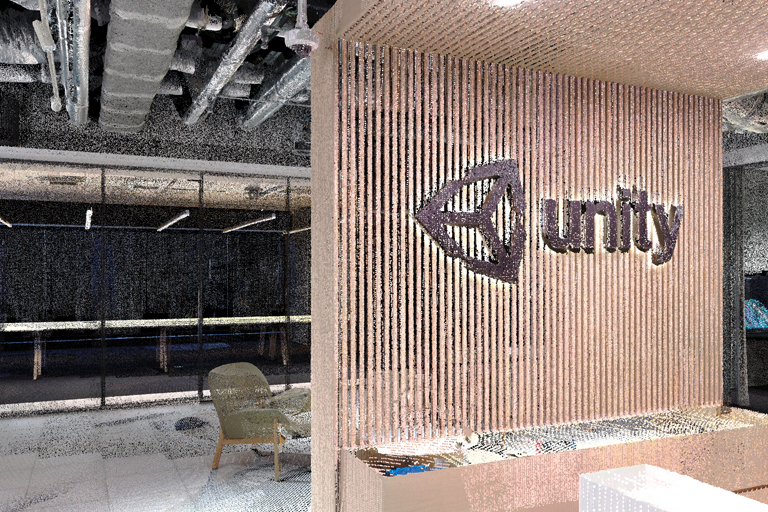

レーザー計測した点群データと、Unity様から受領した図面データをもとに、
オフィスのモデリングをしています。
詳細な図面が無い天井のダクト部分をモデリングする際には特に役に立ちました。
フォトグラメトリー
家具や小物のモデリングリファレンスとするために、一部をフォトグラメトリーで3D化しています。

Unity Japan Office は当初から Unity のプロジェクトデータを公開することが決定していたので、
全てのデータをオリジナルで制作する必要がありました。
家具をモデリングする際、各メーカーサイトに行いけばだいたい図面データがあります。
それでモデリングすることも可能ですが、3Dデータを下敷きにするほうが効率が良いのです。
物によっては3DのCADデータがダウンロードできるのでそれを利用しますが、
図面データしか存在しない家具はフォトグラメトリーで3D化し、モデリングの下敷きに利用します。
フォトグラメトリーには、3DF Zephyr Lite というソフトウェアを使用しました。
買い切り2万円弱で入手できるのでとてもお手頃です。
テクスチャ素材
テクスチャとして利用するため、もしくは色情報を取得するための写真を撮影する場合は、
グレーカードとカラーチャートを利用し、Rawデータとして撮影するのがベストです。

必要なのはグレースケールの部分なので、
カラーの部分に大きめのグレーカードを切り貼りしておくと、
カメラでスポット測光するときに便利です。

テクスチャ及び色を取得したいモノと同じ角度にカラーチャートをセットし、
切り貼りした大きめのグレーカードの部分で測光して適正露出にセットします。

グレーカード部分で測光することによって、
明るすぎず、暗すぎず、ちょうど良い明るさの写真を撮影できます。
こんな感じであらゆる場所をパシャパシャと撮っていきます。
ISO感度は可能な限り低く設定することが大切です。感度を上げると写真にノイズが乗ってしまいます。
シャッタースピードを速くできるので手ブレ抑制には良いのですが、
ノイズのせいで、テクスチャ素材としては使い物にならなくなってしまいます。
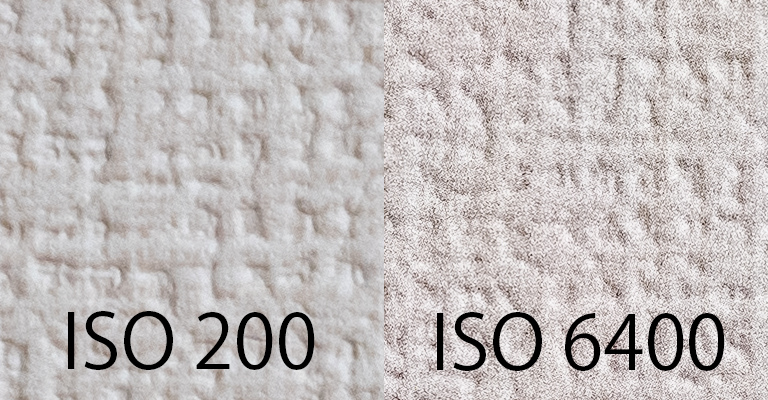
当然、美しく撮影するに越したことはないですが、
色温度や明るさなど、けっこう雑に撮影しても後調整でほぼ何とかなります。
カラーチャート無しで、グレーカードのみでも何とかなります。
結果に大きな違いが出るかといえば、そこまでではありません。しっかり調整すれば。
ただし、グレーカードが無いのは無理です。
グレーカードを絶対的な基準として、すべての写真の整合性を図っていくので、
最低でもグレーカードだけは用意して撮影してください。
ライティングリファレンス
こちらもグレーカードと共に、シチュエーションごとに同じアングル明るさ違いの写真をRaw撮影して、
Unityでライティングする際のリファレンスに利用します。
明るさ違いの写真を撮影する、、、というのは
露出オーバー(明るすぎ)~ 露出アンダー(暗すぎ)までを記録するために
EV値を1段ずつ変えて数枚を撮影するということです。
EV値というのはザックリ言うと、「写真を撮影する時の明るさの設定」です。
例えば、真夏のビーチに立っているとき。眩しすぎますね。
あまりにも眩しいので瞳孔が閉じて目に入る光の量を制限します。
逆に、夜寝るときに電気を消すと、初めは真っ暗で何も見えないです。
あまりに何も見えないので瞳孔が開いて目に入る光の量を増やし、
だんだんと見えてくるようになります。
カメラにもこれと同じ仕組みがあり、
撮影するときにどれくらいの光を取り込むかを手動で設定できます。
その結果、わざと明るい写真や暗い写真を撮ることができるわけです。
以下のサイトに分かりやすく解説されています。
可能な限り照明の種類ごとに撮影します。例えば以下の会議室。
部屋には4つのダウンライトと1つの吊り照明があります。
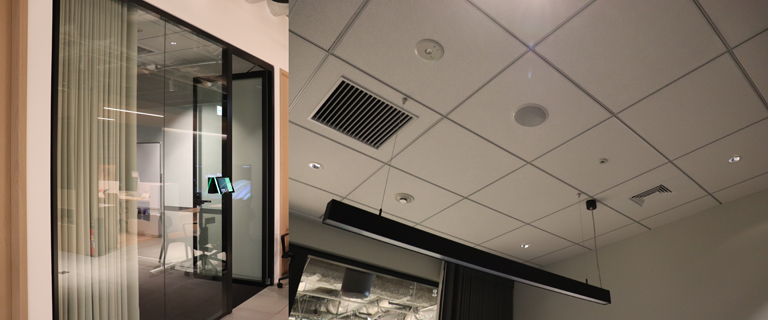
他の部屋の照明をすべて消し、可能な限り太陽光も遮断したうえで、
まず、すべてのダウンライトを消して、吊り照明用のリファレンスを撮影し、

次に、吊り照明を消して、4つのダウンライト用のリファレンスを撮影します。

こうすることで、Unityでライトの設定をするときに、
どの照明の Intensity を編集するべきかに悩まずに済みます。
ちなみに上の写真は、ISOを200、F値を2.8に固定し、
シャッタースピードを、1・1/2・1/4・1/8・1/15・1/30・1/60・1/125・1/250・1/500 に変えて、
EV2 ~ EV11 の明るさを記録しています。
適正露出の1枚だけでも良いのですが、明るさ違いを撮影しておいたほうが、
Unityライティングとの比較に使用できて便利です。
その他
Unity様から受領した図面データは細かな寸法まで記載されている詳細図ではなかったので、
必要と思われる場所は自分で測って記録していきます。
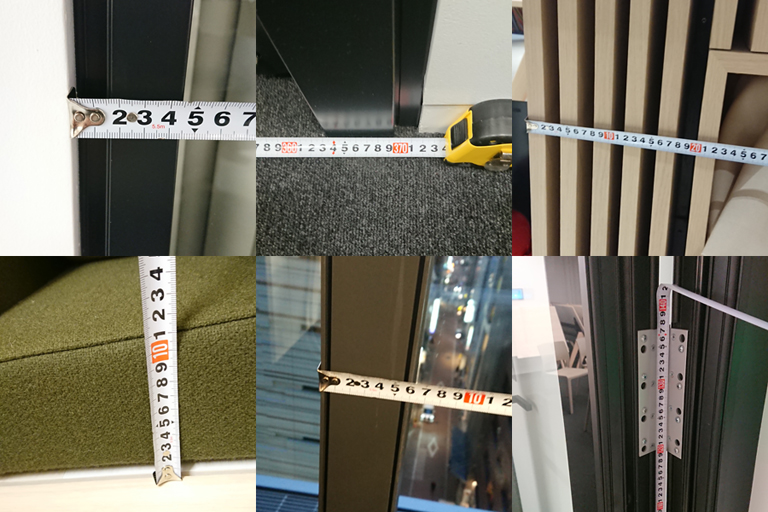
細かなディテールまでしっかりモデリングするために、こんな写真もたくさん撮ってます。

あとはひたすら写真を撮りまくります。